Windows および macOS 向けのベスト 5 オールインワン メッセンジャー アプリ
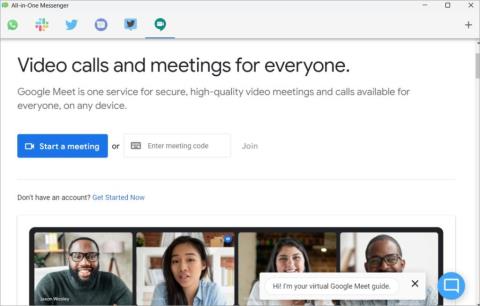
Windows と Mac の 1 つの UI で Slack、Trello、WhatsApp にアクセスできるオールインワンのメッセージング アプリと生産性向上アプリの詳細な比較。

学生は、これまで以上に多くの Windows アプリを自由に使えるようになります。しかし、そのすべてが学生や学生の生産的でアクティブなライフスタイルに役立つわけではありません。あなたがまだ知らない隠れた宝石がいくつかあります。この投稿では、学生の生産性の向上に役立ついくつかの最高の Windows 10/11 アプリのリストをまとめました。それらの中には非常に人気のあるものもあれば、そうでないものもありますが、それらはすべて独自の方法で役立ちます。
目次
1. ラムボックス
さて、これは誰にでもお勧めできる Windows 生産性向上アプリです。Windows 用のワークスペース オーガナイザーです。これにより、ワークスペースと呼ばれる単一のコンテナー内で多数のアプリを開いてアクセスできるようになります。同じウィンドウからこれらすべてのアプリを切り替えることができます。これが私のものです。

左側のサイドバーにいくつかのアプリのアイコンが表示されます。キーボード ショートカットを使用してアクセスできます。Rambox では、同じアプリの複数のインスタンスをインストールできるため、同じウィンドウで 2 つの Gmail ID を開くことができます。これは 1 つのワークスペースであり、作成できる数に制限はありません。
Rambox を使えば、あなたもすぐに忍者に変身します。Rambox を任意のマシンにダウンロードしてインストールし、アカウントでログインするだけで、世界中のどこにいても、任意のコンピュータ上のすべてのワークスペースにアクセスできるようになります。Windows を使用する学生にも専門家にも必需品です。
Rambox は無料で使用できますが、複数の PC での同時使用、スペル チェッカーなど、より多くの機能を利用できる有料バージョンもあります。
2. 文法的に
私が Grammarly を使用しているのは、ライターが下書きを作成するときによく犯す一般的な入力ミスを修正するのに役立つからです。校正は簡単かつシンプルです。Grammarly はスペルと文法をチェックし、間違いを検出した単語やフレーズに下線を引きます。下線付きの単語の上にマウスを移動すると、修正されたバージョンが表示されます。クリックすると自動的に更新されます。たとえば、あなたが読んでいるこの段落。

Grammarly は、すべての学生にとって必須の Windows アプリです。課題を書いているときでも、宿題をしているときでも、校正を速くすることができ、高速で入力するときによくある愚かな間違いを避けることができます。
Grammarly は無料で使用でき、有料版もありますが、ほとんどの人は必要ありません。
3. 概念
Notion は、Evernote や OneNote などを顔負けにする新時代のメモ作成アプリです。Notion は、すべての要素がブロックであるモジュラー アプローチを採用しています。テキスト、音声、ビデオのノートを作成するだけでなく、かんばんボードを作成したり、かんばんボードをプロジェクト管理ツールとして使用してクラスを管理したり、コードを記述したり、 AI を使用してプロンプトに基づいてエッセイの執筆に役立つテキストを生成したりすることもできます。これらは、好きな場所に配置できる個別のブロックでもあります。

Wikipedia と同じように Wiki を作成したり、ロードマップを作成したり、Excel シートのようなテーブルを作成して、データベースを理解するために複雑な計算を実行したりすることもできます。Notion は、必要となる最後のメモ作成アプリであり、ほとんどのユーザーにとって無料版で十分です。既存のテンプレートから 1 つを選択するか、独自のテンプレートを作成します。簡単なTo Do リストを作成したり、簡単なメモを取ったりすることもできますが、Notion ではそれ以上のことができます。ぜひチェックしてみてください。

Notion には月額 8 ドルから始まる有料プランもあり、30 日間のページ履歴、無制限のブロック、無制限のファイル アップロードが提供されます。
4. オフィスレンズ
最近の学生は、自撮り写真を撮るだけでなく、ホワイトボードにもスマートフォンを使用しています。Office Lens は、あらゆる種類の文書、名刺、メモ、さらにはホワイトボードを簡単にスキャンできる強力な無料、広告なしのスキャナーです。

ホワイトボードをスキャンする際に、ホワイトボード上の光のまぶしさを軽減するのに最適です。同様に、レシートや手書きの落書きもスキャンできます。ファイルを切り取って保存したり、PDF ファイルに変換したりするのも簡単です。複数のページをスキャンして PDF ファイルを作成することもできます。たとえば、本のページをスキャンする場合に便利です。言うまでもなく、Microsoft の Office スイート アプリと深く統合されています。
ここでは、どのスキャナー アプリがあなたに最適であるか、そしてその理由について詳しく説明します。
5. オフィススイート/Googleワークスペース
Microsoft Office と Google Workspace はどちらも、Word ドキュメントやタブレット、さらにはプレゼンテーションの作成に適しています。主な違いは、ドキュメント、スプレッドシート、スライドなどの Google アプリは完全にデスクトップ アプリを提供していないことです。それにはウェブとモバイルファーストのアプローチが必要です。
一方、Office はより堅牢で、多くの書式設定オプションと設定を備えています。Word、Excel、PowerPoint などの Office アプリは、より強力で多用途であるだけでなく、Windows や macOS などのデスクトップでも動作します。

Drive では 15 GB の無料ストレージ容量が提供されますが、OneDrive では 5 GB しか提供されず、それを超えると有料プランにアップグレードする必要があります。主な違いは、Microsoft が学校や学生向けの特別プランを用意していることです。Office アプリは Web 上で無料で使用できますが、デスクトップ アプリを使用するには Office 365 プランを購入する必要があります。
ほとんどの学生にとって、無料のウェブ アプリを備えた Google ドライブは良い選択です。学校が Office サブスクリプションを持っているか、Microsoft エコシステムに深く関わっている場合を除きます。
Office 365またはGoogle Workspaceを入手する
6. ポケット
Pocket を使用すると、任意の記事を保存できるので、学校や大学のプロジェクトでエッセイを調べたり書いたりするときに、その記事に戻ることができます。記事にタグを追加すると、記事を簡単にグループ化し、後で必要なときに見つけやすくなります。プレミアム ユーザーは記事をオフラインで保存することもできます。つまり、元の記事が削除されても、Pocket にはコピーがまだ残っています。ブラウザ拡張機能とモバイル アプリがあり、ワンクリックで記事やページをポケットに簡単に保存できます。すべての学生研究者のための生産性向上ツール。

7. フィーム
Feem は、あなたが必要とする最後のファイル転送アプリです。Windows、macOS、Android、iOS で動作します。そのため、すべての主要なプラットフォームをカバーし、無制限のファイルを無料で転送できます。私たち TW では、たとえば調査や記事の執筆中にスクリーンショットを転送するためにこれを毎日使用しています。

Feem は非常に使いやすく、手間がかかりません。セットアッププロセスは必要ありません。Wi-Fi経由で接続するだけで準備完了です。ファイルはローカルに転送されるため、制限や時間の問題はありません。すべてのファイル形式をサポートします。クラス内でメモ、PDF、またはプレゼンテーションを転送する場合に便利です。
8. Anki フラッシュカード
現代のテクノロジードライバーの世界で勉強するのは複雑です。それには、読んで調査し、メモを取り、それらのメモを整理して、それによって自分の考えを整理することが含まれます。Anki は、フラッシュカードを使用して生徒の生産性を向上できるように支援したいと考えています。
Anki を使用すると、あらゆる考えを反映するためのカードをデッキ内に作成できます。これらのカードはカスタマイズできます。同様のカードを使用してカンバン ボードを作成できる Notion のようなメモ作成アプリの利点は何ですか? Anki は長期的な暗記を支援するように設計されており、実際に覚えられるようになります。
言語や地理の学生に人気がありますが、他の科目にも使用できます。Anki Flashcards は無料のオープンソースで、Windows と macOS の両方で動作します。
9.VPN
学生の場合、学校や大学のファイアウォールをバイパスするには、信頼できる VPN が必要です。無料 VPN と有料 VPN の使用のメリットとデメリットについては以前に説明しましたので、再度そこにアクセスするのはやめましょう。お金に余裕があれば、VPN ルーターを購入できます。
そして、モバイル アプリとデスクトップ アプリの両方で無料で無制限の VPN ブラウジングを提供する Opera があります。これは優れており、うまく��能しますが、場所を選択する際の柔軟性が限られています。
スマートフォンを使用している場合は、VPN がブラウザ自体に組み込まれているAndroidおよびiOS用の専用 VPN ブラウザ アプリがあります。ただし、個人情報と日付を保護したい場合は、有料 VPNをお勧めします。製品が存在しないとしても、あなたが製品であることを忘れないでください。
10. 2FA アプリ
2FA は、インターネットを使用し、サイトにアカウントを持っているすべての人にとって必要です。ほとんどの大手アプリは 2FA を採用しています。必要なのは、 Authy や Google Authenticator などの互換性のあるアプリだけです。どちらにしても間違いはありません。まだ設定していない場合は、使用してアクセスしたすべてのサイトで 2FA を今すぐ設定してください。その後、学生向けの Windows アプリをさらに探して戻ってきてください。
11.フィードリー
私は Feedly を利用して、世界中のテクノロジー業界の最新情報を入手しています。実際、私はこれを使ってさまざまな分野のあらゆる種類のブログを購読し、好きなときに読んだり共有したりしています。それは何ですか?

Feedly は RSS リーダーおよびアグリゲータです。ブログの名前を入力するか、URL をコピーして貼り付けるだけで、お気に入りのブログやサイトを見つけることができます。これで、そのサイト/ブログに新しい記事が公開されるたびに、Feedly が数分以内にダッシュボード上で記事を更新します。
これを使用して、お気に入りの教育ブログや、読んだり調べたりしているトピックを購読できます。プロ版では、Twitter プロフィールのフォロー、即時更新、パワー検索、メモなどの機能がさらに利用できるようになります。プランは 6 ドルから始まりますが、ほとんどのユーザーにとっては無料版で十分です。
12. ズーム/ミーティング
おそらく、ロックダウン期間中に上記のビデオ通話および会議アプリのいずれかをすでに使用したことがあるでしょう。しかし、どのビデオ通話アプリが優れているのでしょうか?またその理由は何でしょうか? 以前に2 つのサービスをいくつか比較しましたが、それ以来状況は変わりました。

まず、両方のサービスの無料プランは、会議の上限が 1 時間、参加者が 100 人で似ています。ZoomとMeetの両方で、画面を共有したり、ホワイトボードを使用したり、派手な背景を適用したりできます。これらのいずれかを使用するかは、教師や教育機関によっても異なると思います。どちらも企業や教育者向けの有料プランもあります。まだ購読していない場合は、ぜひ相談してください。
13.イフト
IFTTT は、すべてのアプリとサービスをそれぞれに接続し、トリガーを設定する魔法の小さなツールです。たとえば、上で Pocket アプリと Notion アプリについて説明しました。NotionとPocket の両方を、Google Drive や OneDrive、Twitter、Trello などの他の多数のサービスと統合できます。IFTTT は日常的なタスクを自動化してくれるので、心配する必要はありません。イフト
ShareX は、学生として生産性を高めるために Windows コンピュータで必要となる唯一の画像編集および注釈付けツールです。スクリーンショットの撮影、特殊効果の追加、トリミング、青、ズーム、注釈の追加、境界線の追加を行うことができます。

しかし、待ってください。ShareX では、ミニチュアなどの効果の追加や、肌の色合いを柔らかくするなどの調整など、高度なタスクも実行できます。さらに、日常のタスクを自動化するのに役立つマクロとプリセットもあります。
ShareX は、ここでは紹介しきれないほど多くの機能を備えた強力な画像エディタです。そしてそれはオープンソースであり、無料です。他に何が欲しいですか?
学生の生産性を高める Windows アプリ
Zotero のような注目すべき Windows アプリは他にもいくつかあります。これらは、かつて生産性を向上させ、時間を節約するために学生の間で非常に人気がありました。しかし、 Notion や AirTableのようなモジュール式のメモを取るアプリの出現により、それらはもはや関連性がなくなり、使用できなくなりました。ただし、よりシンプルで学習曲線がほとんどないものが必要な場合は、それらをチェックしてみるとよいでしょう。
ここでは、個人の生産性を向上させる Windows アプリをさらにいくつか紹介します。また、 2 つの多様なエコシステム間でデータを同期および転送したいと考えている Windows および Android ユーザー向けのアプリもさらにいくつか紹介します。
Windows と Mac の 1 つの UI で Slack、Trello、WhatsApp にアクセスできるオールインワンのメッセージング アプリと生産性向上アプリの詳細な比較。
Sidecar を使用するには、同じ Apple ID でログインする必要があります。ここでは、iPad を Mac のセカンド スクリーンとして使用するための Sidecar の代替手段をいくつか紹介します。
Microsoft チームの会議を録画しますか? Microsoft 365 Enterprise アカウントの有無にかかわらず記録する方法については、投稿をお読みください。
個人の生産性向上に最適な Windows 10/11 アプリの一部は、デスクトップとモバイル間の接続と同期を維持するのに役立ちます。
Windows PC で Samsung Notes にアクセスするのは、思っているよりも難しいです。Windows PC で Samsung Notes を入手する主な方法を確認してください。
携帯電話を使わないようにするのに役立つアプリのリスト。不健康な習慣を断ち、携帯電話に自分を使わされるのではなく、必要なときだけ携帯電話を使用しましょう。
iPhone をメインのデスクトップ/ラップトップで使用したいですか? Windows および macOS コンピューターで iPhone を 2 番目のモニターとして使用する方法を学びます。
Google フォームを使用すると、外出先でもクイズを作成できます。投稿を読んで、投稿を作成して共有する方法を学びましょう。
Bing 画像検索と Edge ブラウザーに組み込まれているビジュアル検索機能を使用して、Windows 10 および 11 で画像またはスクリーンショットからテキストを簡単にコピーする方法を学びます。
Windows 11 で Discord がアップデートのチェック中に停止していますか? 問題を解決し、新しい更新プログラムをインストールするには、次の 10 の方法を試してください。
Steam のダウンロード キャッシュ ファイルをクリアするとどうなるか、ゲームやセーブデータは失われるか、クリアする必要があるかどうかについて説明します。
1. Windows キー + R の組み合わせを押して、ファイル名を指定して実行ダイアログ ボックスを開きます。2. 次に、「services.msc」と入力して Enter キーを押します。
レジストリ/グループ ポリシー エディターなどのツールを使用して、Windows 10/11 で GPU ドライバーの自動更新を無効にする方法に関する詳細なステップバイステップ ガイド。
コンピューター上の Google Chrome で問題が発生していますか? Windows 11 で Google Chrome ブラウザがクラッシュする問題を修正する最良の方法は次のとおりです。
Mac 上でウィンドウを切り替えたいですか? トラックパッド、キーボード、マウスなどを使用して、Mac 上で同じアプリのウィンドウを表示および切り替える方法を学びます。
Windows 上のデフォルトのメール アプリではすべてのメールが表示されませんか? これらのトラブルシューティングのヒントを適用して問題を解決してください。
Windows 10 のファイル エクスプローラーから移行した Windows 11 ユーザー向けの、ファイル エクスプローラーのヒントとテクニックの新しく拡張されたリスト。
Windows 10 および 11 コンピューターで BitLocker を無効にして一時停止する方法、これら 2 つの違い、およびどちらを使用するか。















